다운로드를 실수로 삭제하는 것은 우리 일상에서 흔히 저지르는 실수 중 하나입니다. 이러한 실수가 발생하는 상황이많이 있습니다. 그렇지만 다운로드된 파일이 영원히 사라진 것은 아니고 이 시대에는 모든 디지털 문제에 대한 해결책이 있습니다. 윈도우 또는 맥 시스템에서 삭제된 다운로드를 복구할 수 있는 여러 가지 방법이 있습니다. 이 기사는 Chrome, Firefox 및 IE 브라우저에서 삭제된 다운로드를 복구할 수 있는 방법에 대해 설명드립니다.
바로 다운로드 파일 복구하기 Windows 11/10/8.1/8/7 지원 안전한 다운로드 바로 다운로드 파일 복구하기 Mac OS 지원 안전한 다운로드
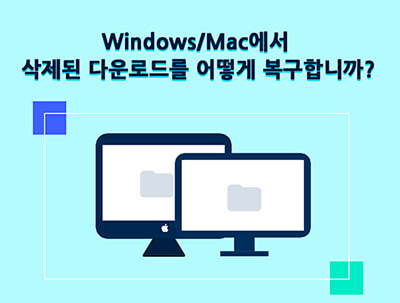
방법1. 삭제/분실된 다운로드 복구하기
Windows 또는 Mac 컴퓨터에서 삭제, 손실 또는 제거된 파일을 완전히 복구할 수 있습니다.
다운로드한 파일이 삭제되었고 휴지통에서도 치웠더라도 실제로 컴퓨터에서 지워지지 않기 때문입니다. 하드 드라이브에 계속 보이지 않는 상태로 존재합니다. 그래서 복구할 가능성이 있습니다.
삭제된 파일의 복구는 그 파일이 삭제된 시기에 달려 있습니다. 원인은 파일이 삭제되면 이 파일의 저장공간에 다른 데이터를 덮어쓸 수 있기 때문입니다. 컴퓨터에 새 파일을 설치하면 삭제된 파일을 덮어쓰고 영구적으로 손실될 수 있습니다.
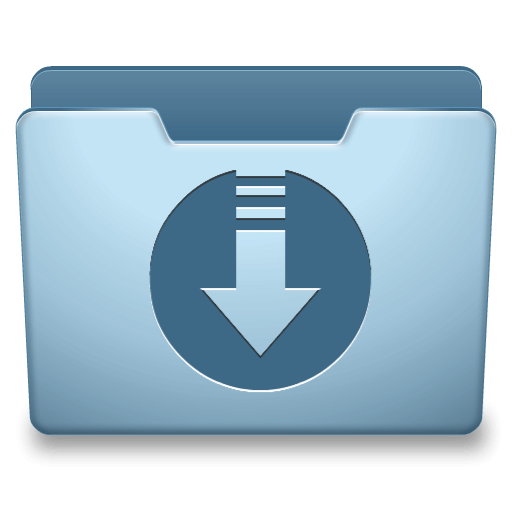
방법2. D-Back을 이용하여 윈도우/맥에서 삭제된 다운로드를 복구하기
윈도우/맥에서 바이러스 공격, 하드 디스크 충돌, 예상치 못한 포맷 등 여러 가지 상황에서 다운로드된 파일이 삭제될 수 있습니다. 파일 복구를 더 빨리 시작할수록 복구할 가능성이 크기 때문에 다운로드한 파일이 실수로 삭제된 경우 복구를 즉시 시작해야 합니다.
다운로드된 파일을 찾을 수 없을 때는 가장 먼저 떠오르는 방법은 PC 휴지통에 확인하는 것입니다. 하지만 다운로드된 파일이 영구적으로 삭제된다면 어떻게 합니까? 되찾을 수 있습니까? 이 경우에는 데이터 복구 소프트웨어를 이용하여 삭제된 파일을 복구하십시오. 어떤 브라우저에서 다운로드가 삭제되든 iMyFone D-Back을 이용하여 삭제된 파일이 더 쉽게 복구할 수 있습니다.
- 문서, 이미지, 오디오, 동영상 등과 같은 1000개 이상의 다운로드한 파일을 복구할 수 있습니다.
- 여러 가지 상황에서 삭제된 다운로드를 복구할 수 있습니다.
- 손쉬운 조작으로 윈도우/맥에서 손실된 다운로드를 빠르게 복구할 수 있습니다.
- 휴지통, 하드 드라이브, SD 카드, USB 플래시 드라이브, SSD, 카메라 등 어디에서든 데이터 복구가 가능합니다.
- 무료 복구 및 미리보기 기능으로 삭제된 파일을 미리 찾아볼 수 있습니다.
D-Back /디백을 사용하여 삭제된 다운로드를 복구하는 단계
1단계: D-Back 열고 필요한 모드를 선택하십시오. 삭제된 파일을 복구하려면 "삭제된 파일 복구" 모드를 선택하십시오.
무료 다운로드 Windows 지원 안전한 다운로드 무료 다운로드 Mac OS 지원 안전한 다운로드
2단계: 이제 파일을 복구할 위치를 선택해야 합니다.

3단계: 경로를 선택한 후 복구할 파일 종류와 형식을 선택한 후 스캔을 클릭하십시오.

4단계: 파일이 발견되면 파일을 미리 본 후 "복구"를 클릭하십시오.

Windows/Mac에서 영구적으로 삭제된 다운로드 파일을 복구하는 방법에 대한 가이드 동영상을 같이 봅시다!
지금 구매하면 10% OFF 쿠폰 드릴게요!
드릴게요!
방법3. Chrome에서 삭제된 다운로드를 복구하기
Chrome 브라우저에서 다운로드가 손실되어 무료로 복구하려면 아래 세 가지 방법을 시도하십시오. 또한 방법 2를 통해 취소된 다운로드를 재개할 수 있습니다.
방법1 휴지통에서 복구
휴지통에서 삭제된 다운로드를 쉽게 복구할 수 있습니다. 모든 Chrome의 다운로드가 로컬 디스크 폴더에 저장됩니다. 따라서 파일이 삭제되면 휴지통으로 들어갑니다. 다음 세 가지 간단한 단계를 통해 휴지통에서 삭제된 다운로드를 복구할 수 있습니다.
- 먼저 휴지통을 여십시오.
- 삭제된 다운로드를 찾십시오.
- 복구할 파일이 있는 경우 마우스 오른쪽 단추로 클릭한 다음 "복구"를 클릭하십시오.
방법2 수동으로 복구
Chrome의 다운로드가 실수로 삭제된 경우 수동으로 복구할 수 있습니다. 다음 4단계만 수행하면 됩니다.
- 컴퓨터에서 구글 Chrome을 여십시오.
- 주소 표시줄에 chrome://downloads를 입력하고 Enter 키를 누릅니다.
- 다운로드 페이지에서 복구하려는 삭제되거나 제거된 파일을 찾으면 됩니다. 문서, 동영상, 이미지 등 포함됩니다. 파일이 너무 많은 경우 필요한 파일만 복구하십시오.
- 이제 삭제되거나 제거된 파일 이름 아래에 관련 링크에 있습니다. 링크를 클릭하여 파일을 다시 다운로드할 수 있습니다.
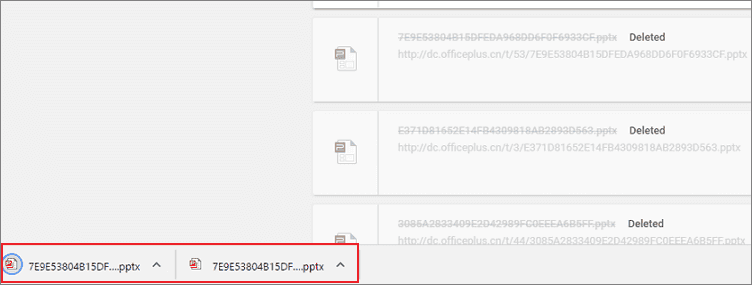
방법3 Ctrl+Z
구글 Chrome을 사용하면 파일 삭제 조작을 취소할 수 있습니다. 이것은 삭제된 Chrome 다운로드를 복구하는 매우 간단하고 쉬운 방법입니다. 다음 3단계에 따라 진행하시면 됩니다.
- 먼저 컴퓨터의 다운로드 폴더를 여십시오.
- Ctrl+Z를 눌러 삭제된 다운로드를 복구하십시오.
- 복구할 파일이 두 개 이상 있는 경우 삭제된 파일이 모두 복구될 때까지 Ctrl+Z를 계속 눌러야 합니다.
방법4. Firefox에서 삭제된 다운로드를 복구하기
Firefox에서 클릭 몇 번만으로 사용자가 다운로드를 쉽게 복구할 수 있습니다. 이 매직은 Firefox에서 다운로드한 파일의 모든 세부 정보가 표시된 다운로드 기록 섹션에서 발생합니다. 다음은 Firefox 다운로드 기록 섹션을 이용하여 복구 진행하는 단계입니다.
1단계. Firefox 브라우저를 열고 오른쪽 메뉴에서 다운로드를 클릭하십시오.
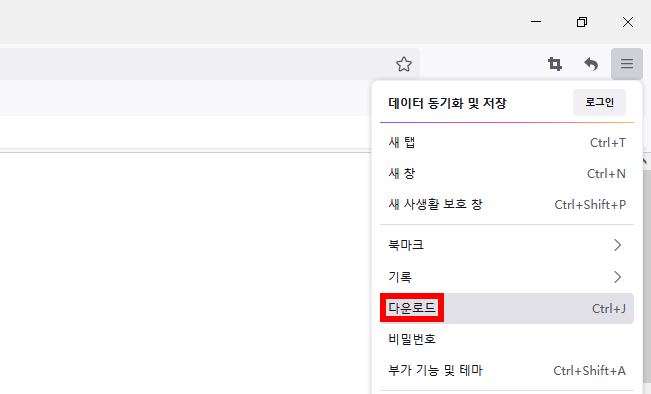
2단계. "모든 다운로드 표시"를 클릭하십시오.
3단계. 대용량 다운로드 기록이 있는 경우 파일을 찾는 데 시간이 오래 걸리기 때문에 표시줄을 사용하여 올바른 파일을 찾아야 합니다. 파일을 찾으면 그 아래에 "이동 또는 누락된 파일"이라는 메시지가 표시됩니다.
4단계. 삭제된 파일을 마우스 오른쪽 단추로 클릭하고 "다운로드 페이지로 이동" 옵션을 클릭하십시오.
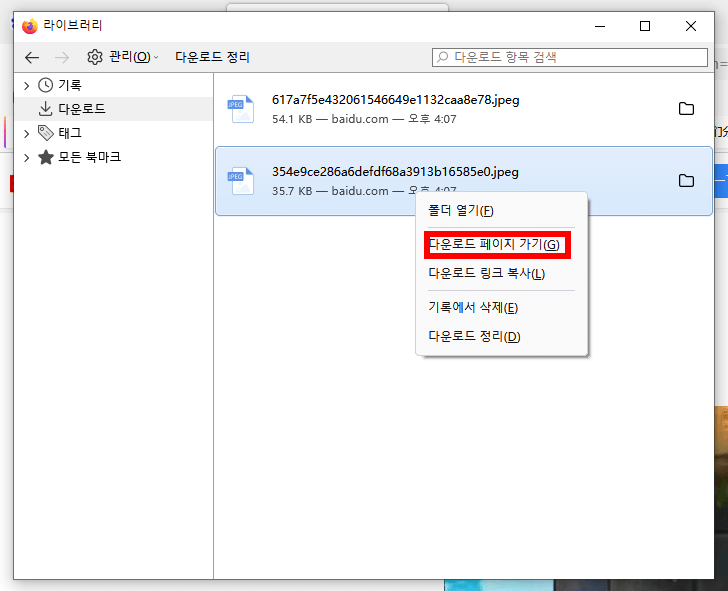
5단계. 파일을 다운로드한 웹 페이지로 이동할 것입니다. 거기서 파일을 다시 다운로드할 수 있습니다.
참고
Firefox의 다운로드 기록에서 삭제된 파일을 찾을 수 없다고 가정하면 컴퓨터 "휴지통"에서 삭제된 파일을 다시 가져올 수도 있습니다.
방법5. Internet Explorer에서 삭제된 다운로드를 복구하기
Chrome나 Firefox와 마찬가지로 Internet Explorer에서 삭제된 다운로드를 복구하는 것도 간단합니다. 삭제된 다운로드가 Internet Explorer를 사용하여 다운로드된 것이 확실하다면 다음 단계에 따라 Internet Explorer 다운로드를 복구하십시오.
1단계. Internet Explorer를 열고 오른쪽 상단 모서리에 있는 3점 아이콘을 클릭하여 메뉴 바을 여십시오.
2단계. 수직 메뉴 바에서 "다운로드"를 클릭하여 다운로드 내역 섹션이 앞에 나타날 것입니다.
3단계. 문서, 사진, 동영상 등의 파일 형식으로 목록을 필터링할 수 있습니다. 여전히 올바른 파일을 찾기 어려울 경우 검색란에 파일 이름을 입력해서 찾아보십시오.
4단계. 삭제된 파일을 찾으면 Internet Explorer에서 해당 파일을 "제거"표식을 볼 수 있습니다.
5단계. 파일 이름 아래에 파일이 다운로드된 웹 링크가 표시됩니다. 해당 링크를 클릭하면 Internet Explorer에서 동일한 다운로드 페이지로 이동하고 다시 다운로드하면 됩니다.
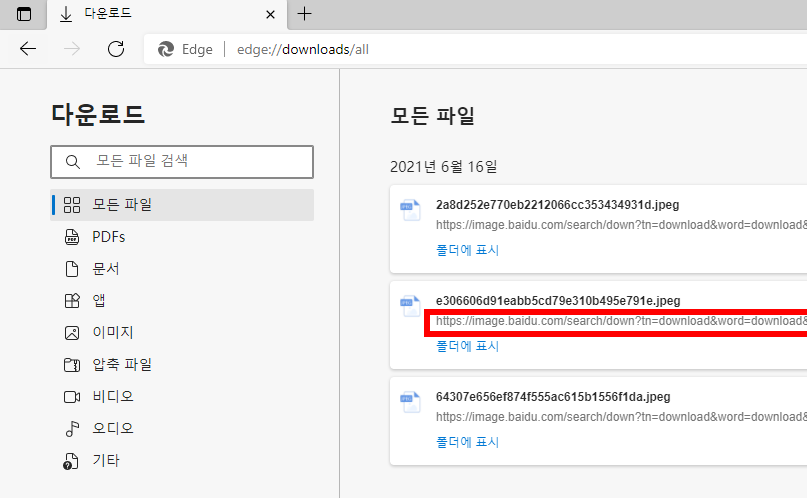
참고
Firefox 및 Google Chrome에서 다운로드를 검색하는 것과 마찬가지로 휴지통에서 IE 브라우저의 다운로드한 파일을 다시 가져올 수 있습니다.
결론:
Chrome, Firefox 및 Internet Explorer에서 삭제된 다운로드 복구를 위한 위에 나열된 방법은( 방법3 내) 삭제된 다운로드 링크가 있는 경우에만 적용됩니다. 이전 다운로드 기록이 없고 휴지통에서도 파일이 삭제되면 D-Back /디백로 복구할 수 있습니다. 다운로드를 완전히 삭제했더라도 iMyFone D-Back/아이마이폰 디백운 해당 다운로드를 찾아서 다시 다운받을 수 있습니다. 이뿐만 아니라 사용자 친화적인 인터페이스와 기타 기능을 제공하므로iMyFone D-Back을 PC에서 삭제된 다운로드 복구의 최우선 선택이라고 생각합니다.
iMyFone D-Back 데이터 복구 전문가
무료 다운로드 Windows 버전 지원 안전한 다운로드 무료 다운로드 Mac OS 지원 안전한 다운로드







